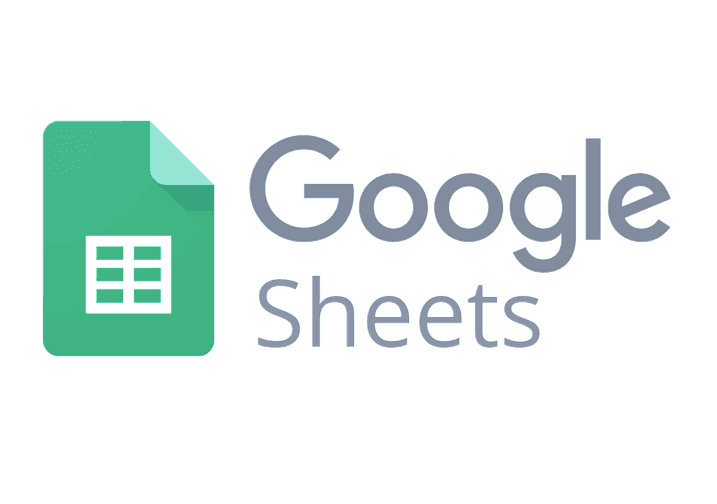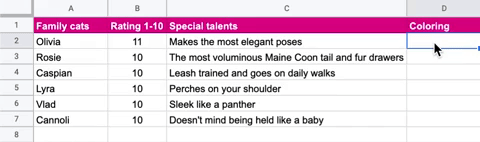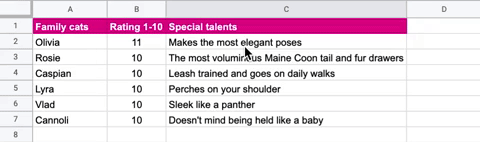Недавно я работал удаленно рядом с отцом и понял, сколько быстрых клавиш в Google Таблицах я считаю само собой разумеющимся. Это не сложные формулы или сводные таблицы; просто простые приемы, позволяющие сэкономить ваше время, если вы работаете с основными организационными таблицами. Некоторые из них – старые уловки Excel; но некоторые даже мои коллеги по Verge обнаружили только недавно.
Легко переупорядочивайте строки и столбцы, перетаскивая их за номер строки
Если вы хотите изменить порядок строки, вы можете сделать это за один шаг, сначала щелкнув номер строки, чтобы выделить строку, а затем щелкнув и перетащив номер строки, чтобы легко разместить ее в любом месте.
Измените порядок строк в Google Таблицах, перетащив их за номер строки
Прежде чем научиться этому трюку у моего партнера, который (полное раскрытие информации) был одноразовым менеджером по продукту Документов Google, мне стыдно признаться, что я потратил много времени на изменение порядка вещей, сначала вставив пустую строку, а затем перетащив в нее содержимое. новое пространство и, наконец, удалив его старую строку. Не делай этого.
Запустите новый Google Sheet, набрав в браузере «sheet.new ».
Google владеет доменом верхнего уровня «.new», поэтому он также работает для docs.new, slides.new, cal.new и т.д. Они начали разрешать другим веб-сайтам использовать этот домен в 2019 году; так что у Spotify есть playlist.new, у Medium есть story.new и т. д.
Быстро измените размер столбцов в соответствии с содержимым, дважды щелкнув заголовки столбцов.
Это так просто, как кажется – если вы хотите, чтобы ширина столбца автоматически изменялась до самого короткого или самого длинного элемента, просто дважды щелкните между заголовками столбцов. Это также работает в Excel.
Измените размер столбцов в Google Таблицах, дважды щелкнув между заголовками столбцов.
Вставьте что-нибудь с четким форматированием с помощью Command + Shift + v на Mac или Ctrl + Shift + v на ПК
Я беру данные о The Verge из множества разных источников, у каждого из которых есть свои шрифты и стили, так что этот трюк мне пригодится. Используя Command + Shift + v вместо Command + v на Mac или Ctrl + Shift + v вместо Ctrl + v на ПК, вы можете удалить старый шрифт и его размеры при вставке и вставке чистого текста.
Вставить с четким форматированием в Google Таблицы с помощью Command + Shift + v
Вы также можете вставить простые значения, дважды щелкнув ячейку перед вставкой, но это немного сложнее. Чтобы очистить форматирование сразу нескольких ячеек, сначала выделите их, а затем используйте Command + на Mac или Ctrl + на ПК. Есть еще тонна таких сочетаний клавиш, которые Google перечисляет здесь.
Добавить несколько гиперссылок в одну ячейку
Это больше похоже на PSA – долгое время вы могли ссылаться только на целые ячейки. Мой коллега Джей Петерс недавно обнаружил, что это уже не так; теперь вы можете добавить столько ссылок, сколько душе угодно. Просто щелкните ячейку и выделите слово или фразу, на которую вы хотите сделать гиперссылку, прежде чем добавлять ссылки.
Гиперссылка на несколько слов в ячейке Google Таблиц
Если у вас есть другие любимые приемы Google Sheet, которыми вы хотите поделиться, оставьте комментарий!